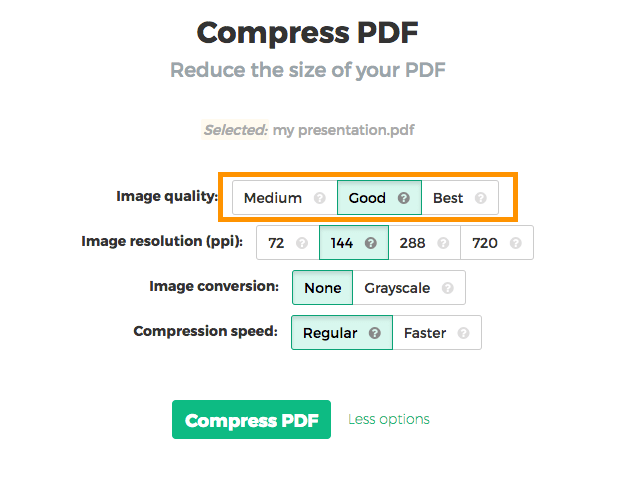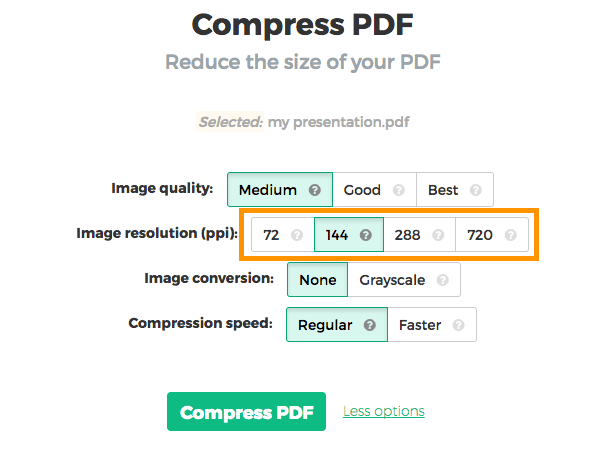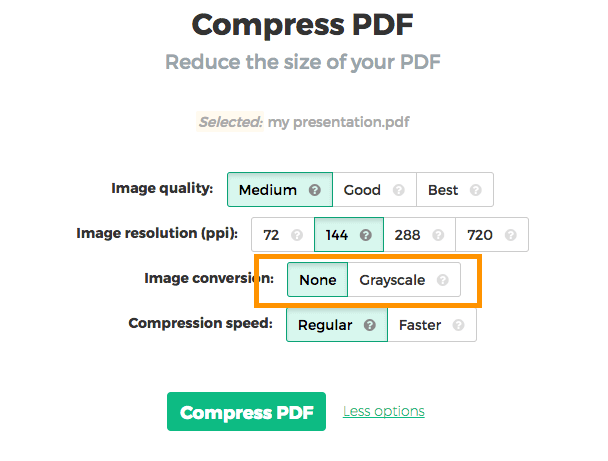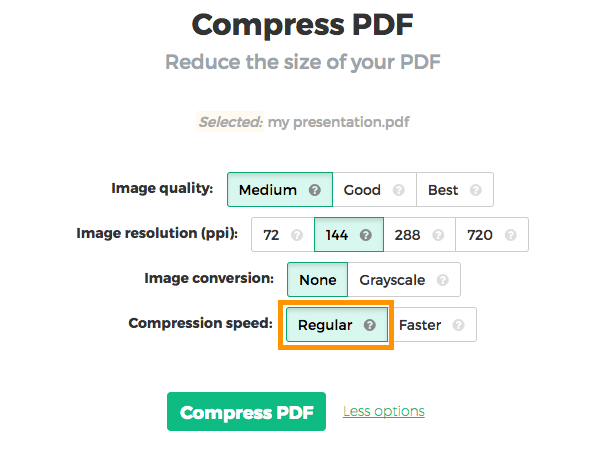Wir zeigen dir, wie du eine oder mehrere PDF-Dateien verkleinerst, um ihre Dateigröße zu reduzieren.
-
Lade deine Dateien hoch
Dateien werden sicher über eine verschlüsselte Verbindung hochgeladen. Dateien bleiben sicher. Nach der Verarbeitung werden sie endgültig gelöscht.
Möchtest du deine Dateien lieber nicht hochladen und offline bearbeiten?
Try Sejda Desktop. Gleiche Funktionen wie der Onlineservice und die Dateien verlassen nie deinen Computer.Klicke auf 'Hochladen' und wähle Dateien von deinem Computer aus.
Dateien auf die Seite ziehen funktioniert auch.
Dropbox- oder Google Drive-Dateien
Du kannst auch PDF-Dateien von Dropbox oder Google Drive auswählen.
Erweitere das 'Hochladen' Dropdown-Menü und wähle deine Dateien aus.
-
PDF komprimieren
Klicke auf "Komprimieren" und dann auf "Herunterladen", um deine komprimierte PDF herunterzuladen. Oder klicke auf "Mehr Optionen" für erweiterte Einstellungen.
Der Komprimierungsalgorithmus macht Folgendes::
- Optimiert Bilder
- Entfernt ungenutzte Schriftarten und Bilder
-
Bildqualität einstellen
Bilder werden optimiert und mit einer JPEG-Bildqualität von 65 % gespeichert.
Das ist für die meisten Fälle perfekt. Bei Bedarf kannst du eine bessere Qualität für die optimierten Bilder einstellen (auch wenn die PDF-Datei dadurch größer wird).
Wähle unter "Bildqualität" "Gut" oder "Optimal" aus.
![]()
-
Bildauflösung (PPI)
Standardmäßig werden Bilder auf eine Auflösung von 72 PPI optimiert.
Brauchst du eine höhere Bildauflösung? Klicke auf "Mehr Optionen" und wähle "144 ppi", "288 ppi" oder "720 ppi" als maximale Bildauflösung.
![]()
-
Graustufenbilder
Um die PDF-Größe zu verringern, kannst du Bilder in Graustufen umwandeln.
Hier ist ein Beispiel für ein in Graustufen umgewandeltes Bild:
![]()
Um diese Option zu nutzen, wähle "Graustufen" als "Bildkonvertierung".
![]()
-
Schnellere PDF-Komprimierung
Die Bearbeitung jedes Bildes braucht Zeit. Ein Dokument mit vielen Bildern braucht länger zum Komprimieren.
Das Komprimieren kleiner Bilder hat wenig Einfluss auf die Gesamtgröße des Dokuments. Wir wollen vor allem größere Bilder optimieren. Wähle "Schneller" und wir überspringen kleine Bilder und komprimieren nur größere, um Zeit zu sparen.
![]()